משתמשי מחשב רבים נתקלו ככל הנראה בבעיה של הפעלה מחדש פתאומית של Windows ומסך מוות כחול (BSOD) שצץ על גבי המסך עם מספרים ואותיות לבנות. תופעה זו נחשבת להגנה על מערכת ההפעלה מפני קריסה.
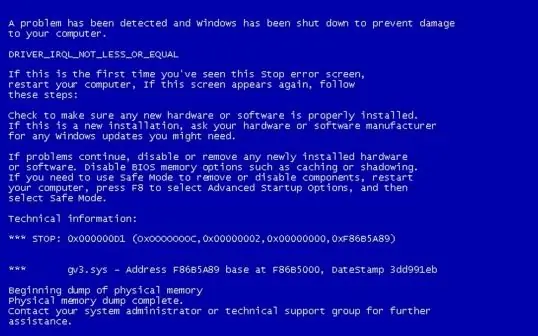
הוראות
שלב 1
אם, כאשר מופיע מסך כחול, המחשב מחדש את עצמו, עליך להסיר את האתחול האוטומטי ולאפשר הקלטה של זיכרונות. עבור משתמשי Windows XP, פתח את תפריט ההקשר "המחשב שלי", בחר בכרטיסייה "מאפיינים" ואז "מתקדם".
שלב 2
לאחר מכן, עבור לקבוצת "אתחול ושחזור" ולחץ על כפתור "אפשרויות". בתיבת הדו-שיח, בטל את הסימון בתיבת הסימון "הפעל מחדש אוטומטית". ברשם המידע, בחר dump זיכרון בנפח 64 KB מהרשימה.
שלב 3
עבור משתמשי Windows 7 (Vista), פתח את תפריט ההקשר של "המחשב שלי" ובחר בכרטיסייה "מאפיינים". בחלונית בצד ימין, לחץ על "הגנה על המערכת" ועל "מתקדם". לאחר מכן עבור לקבוצת "אתחול והתאוששות" ולחץ על כפתור "אפשרויות". בתיבת הדו-שיח, בטל את הסימון בתיבת הסימון "הפעל מחדש אוטומטית". בבלוק הקלטת המידע, בחר רשימת זיכרון בגודל 128 KB מהרשימה.
שלב 4
אתה יכול פשוט ללחוץ על F8 בתחילת המערכת ולכבות הפעלה מחדש אוטומטית. כאשר צץ מסך המוות הבא, עליכם לרשום את קוד השגיאה STOP ולמצוא את הפענוח שלו. אתה יכול להשתמש בתוכנית BlueScreenView, המחפשת השלכות זיכרון של BSOD ומסמנת את "האשם" עם הדגשה ורודה. ואז מצא את מנהל ההתקן הלא נכון באינטרנט.
שלב 5
סרוק את המערכת שלך אחר וירוסים ותוכניות לא רצויים. ניתוח מחיצת המערכת של הכונן הקשיח. אם אין מספיק מקום פנוי, הגדל אותו. עדכן מנהלי התקנים עבור רכיבי מחשב. היפטר מחימום יתר של רכיבי יחידת המערכת. אם זה די קשה למצוא את הסיבה, צור נושא בפורום מחשבים עם תיאור מפורט של הבעיות שמתעוררות.






